

Funciones
Funciones
Estamos desarrollando InterSub con la idea de que aprender inglés, español y otros idiomas sea fácil y eficaz. A continuación describimos las principales características y consejos.
Estamos desarrollando InterSub con la idea de que aprender inglés, español y otros idiomas sea fácil y eficaz. A continuación describimos las principales características y consejos.

Ver vídeos en tus plataformas de streaming y educativas favoritas
Ahora mismo, son YouTube, Netflix y Coursera. Regularmente añadimos soporte para otras nuevas. Próximamente: Disney+, Amazon Prime, Udemy, Udacity, TED, Skillshare.
Ver vídeos en tus plataformas de streaming y educativas favoritas
Ahora mismo, son YouTube, Netflix y Coursera. Regularmente añadimos soporte para otras nuevas. Próximamente: Disney+, Amazon Prime, Udemy, Udacity, TED, Skillshare.
Funcionamos en Google Chrome
La extensión InterSub funciona en Google Chrome en cualquier plataforma de escritorio: Windows, macOS, Linux. Pronto añadiremos soporte para Safari, incluida la versión móvil, y FireFox.
Funcionamos en Google Chrome
La extensión InterSub funciona en Google Chrome en cualquier plataforma de escritorio: Windows, macOS, Linux. Pronto añadiremos soporte para Safari, incluida la versión móvil, y FireFox.
Traducción instantánea señalando una palabra
Pasa el cursor por encima de una palabra desconocida en los subtítulos para obtener una traducción instantánea. La reproducción del vídeo se detendrá automáticamente y le mostraremos la traducción de la palabra, así como su contexto. Si quieres aprender esta palabra, puedes guardarla inmediatamente (haciendo clic en el asterisco) o hacerlo más tarde en tu perfil personal.
Traducción instantánea señalando una palabra
Pasa el cursor por encima de una palabra desconocida en los subtítulos para obtener una traducción instantánea. La reproducción del vídeo se detendrá automáticamente y le mostraremos la traducción de la palabra, así como su contexto. Si quieres aprender esta palabra, puedes guardarla inmediatamente (haciendo clic en el asterisco) o hacerlo más tarde en tu perfil personal.
Perfil personal con diccionario, historial y palabras consultadas con frecuencia
En tu perfil personal puedes ver todas las palabras que has consultado, junto con sus traducciones y contexto. Los filtros y las búsquedas te ayudan a encontrar rápidamente lo que necesitas. Por otro lado, nos gustaría destacar la posibilidad de ver las palabras según la frecuencia con la que se marcan: estas son las palabras que deberías aprender primero.
Perfil personal con diccionario, historial y palabras consultadas con frecuencia
En tu perfil personal puedes ver todas las palabras que has consultado, junto con sus traducciones y contexto. Los filtros y las búsquedas te ayudan a encontrar rápidamente lo que necesitas. Por otro lado, nos gustaría destacar la posibilidad de ver las palabras según la frecuencia con la que se marcan: estas son las palabras que deberías aprender primero.
Aprende palabras en tu aplicación favorita
Hay varias aplicaciones móviles ya conectadas a InterSub para memorizar tus palabras guardadas.
Para conectar la app, escanea el código QR de tu perfil en Perfil personal.
Si utilizas otra app, siempre puedes exportar tus palabras como archivo Excel y cargarlas en ella.
Para conectar la app, escanea el código QR de tu perfil en Perfil personal.
Si utilizas otra app, siempre puedes exportar tus palabras como archivo Excel y cargarlas en ella.
Aprende palabras en tu aplicación favorita
Hay varias aplicaciones móviles ya conectadas a InterSub para memorizar tus palabras guardadas.
Para conectar la app, escanea el código QR de tu perfil en Perfil personal.
Si utilizas otra app, siempre puedes exportar tus palabras como archivo Excel y cargarlas en ella.
Para conectar la app, escanea el código QR de tu perfil en Perfil personal.
Si utilizas otra app, siempre puedes exportar tus palabras como archivo Excel y cargarlas en ella.
Navegación por los subtítulos
Si no has conseguido leer el subtítulo o desplazar el cursor sobre una palabra necesaria, puedes volver rápidamente a ella utilizando los botones del cursor (⬅️ o ➡️) o las flechas situadas a derecha e izquierda del bloque de subtítulos.
Navegación por los subtítulos
Si no has conseguido leer el subtítulo o desplazar el cursor sobre una palabra necesaria, puedes volver rápidamente a ella utilizando los botones del cursor (⬅️ o ➡️) o las flechas situadas a derecha e izquierda del bloque de subtítulos.
Pausa automática al mover el cursor
Para evitar que te pierdas una palabra o un subtítulo, hemos creado un modo de pausa automática, que se activa en el modo de pantalla completa del reproductor tras 5 segundos de inactividad del ratón. A partir de ese momento, cualquier movimiento pone en pausa la reproducción del vídeo. Es posible desbloquear el vídeo haciendo clic en la zona del reproductor o pulsando la barra espaciadora.
Pausa automática al mover el cursor
Para evitar que te pierdas una palabra o un subtítulo, hemos creado un modo de pausa automática, que se activa en el modo de pantalla completa del reproductor tras 5 segundos de inactividad del ratón. A partir de ese momento, cualquier movimiento pone en pausa la reproducción del vídeo. Es posible desbloquear el vídeo haciendo clic en la zona del reproductor o pulsando la barra espaciadora.
Autodetección de idiomas
Normalmente, podemos definir los idiomas de destino automáticamente: el idioma de origen que obtenemos de un vídeo y el idioma de destino que obtenemos de la configuración de tu navegador. Pero a veces la detección no funciona completa o correctamente. En este caso, puedes elegir definir los idiomas manualmente en los ajustes del plugin o en la ventana de traducción (icono ⚙️).

Autodetección de idiomas
Normalmente, podemos definir los idiomas de destino automáticamente: el idioma de origen que obtenemos de un vídeo y el idioma de destino que obtenemos de la configuración de tu navegador. Pero a veces la detección no funciona completa o correctamente. En este caso, puedes elegir definir los idiomas manualmente en los ajustes del plugin o en la ventana de traducción (icono ⚙️).
Consejo: Ver mejor los vídeos
La pausa automática puede no ser suficiente para seguir el ritmo de la rápida locución de un vídeo. Utiliza la barra espaciadora para pausar y revisar los subtítulos. La mayoría de las plataformas reconocen la barra espaciadora como un comando de reproducción/pausa. Si de todas formas te has perdido, utiliza las flechas del cursor (⬅️/ ➡️) o las flechas derecha/izquierda situadas cerca de los subtítulos para navegar.
Consejo: Ver mejor los vídeos
La pausa automática puede no ser suficiente para seguir el ritmo de la rápida locución de un vídeo. Utiliza la barra espaciadora para pausar y revisar los subtítulos. La mayoría de las plataformas reconocen la barra espaciadora como un comando de reproducción/pausa. Si de todas formas te has perdido, utiliza las flechas del cursor (⬅️/ ➡️) o las flechas derecha/izquierda situadas cerca de los subtítulos para navegar.


¿Aún no has empezado a usarlo?
¿Aún no has empezado a usarlo?
Instala el plugin y listo - es gratis :)
Instala el plugin y listo - es gratis :)





